リサーチって何からしたらいいの?
どうやってリサーチするの?
と感じている方に向けての記事となります。
全セラーがeBayで実際に売れた商品を検索して見ることができる手法として、Advanced Search(アドバンスドサーチ)があります。
Advanced Search(アドバンスドサーチ)とは、日本人のセラーが出品した商品のみで検索したり価格や販売形式など様々な条件で絞り込み検索できます。
ぜひ、最後までご覧ください。
当ブログを運営しているAwiiinでは、バイヤーとの問い合わせ対応を劇的に効率化する「Bee」を一般公開しました。
ご興味のある方は、Awiiinの「Bee特設サイト」より詳細をご確認ください。
リサーチとは?
リサーチとは、「売れている商品」や「需要があるジャンル」を調べるための作業です。
売れている実績のある商品=需要がある商品。 eBayではAdvanced Search(アドバンスドサーチ)、を使えば、誰でも実際に売れた商品を簡単に検索できます。

初心者はまず、この方法をマスターすることが第一歩です!
Advanced Search(アドバンスドサーチ)の手順
以下の手順で一度検索を実行してみて下さい。


- ebayトップ画面右上のAdvancedをクリック
- 調べたいキーワードを入力(pokemon,dragonballなど)
- Sold listingに必ずチェック(Soldデータを見たいとき)
- 絞りたい価格帯を設定
- ロケーションをUnited statesからJapanへ(日本で出品された商品をみたいとき)
- 青いSearchボタンをクリック
すると下のような画面が表示されるので、各条件を入力して検索。
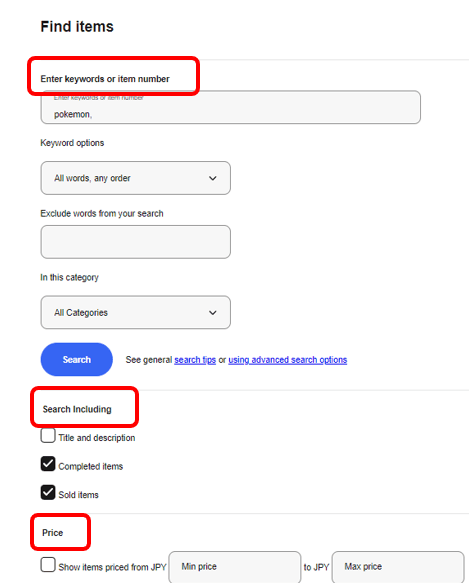

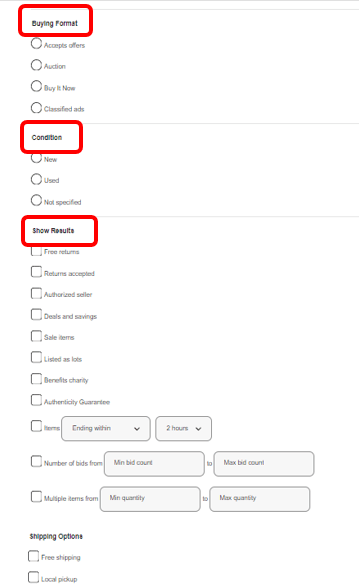

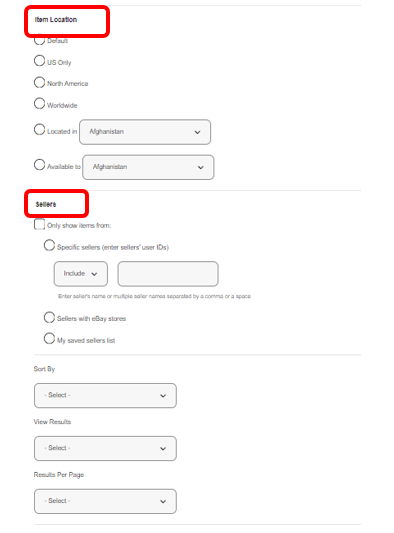



Advanced Searchの検索項目
- Enter keywords or item number
検索ワードを入力します。
右のチェックボックスから入力した単語の検索条件を設定出来ますが、
すべての言葉を含む ”All words, any order” でOKです。 - Search including
Title and description : タイトルと商品説明を含む
Completed listings : 売れた売れないに係わらず全ての出品物
Sold listings : 販売済みの出品 - Price
金額の範囲を指定できます。 - Buying formats
販売形態を選択出来ます。Auction(オークション)、Buy It Now(即決) - Condition
商品状態を選択できます。 - Location
出品された場所を指定出来ます。
日本から出品された商品を見たければ、Located in Japanに。 - Sellers
特定のセラーに絞って検索ができます。


Advanced Search 応用編
Advanced Search(アドバンスドサーチ)の応用編をご紹介します。
リサーチになれてきたら下記のリサーチ方法もお試しください。
a to z リサーチ
何かの単語を発見するために、
a 〜 zまでのアルファベットを順に入れて、
検索をかけて、単語を見つけていくことができるリサーチ方法です。
「Japan」や「Limited」等は検索する人が多いため競合になります。
この検索以外で単語を発見するためのものでもあります。
カテゴリーリサーチ
全てのカテゴリーで「Japan」や「Limited」等で検索するよりは、
カテゴリーを絞って検索すると利益商品にたどり着くまでの時間を短縮できます。
どんなカテゴリーがあるのか、そのカテゴリーではどんなものが出品されているのか見たい時は、
ebayトップページからShop by categoryをクリック→See all category
すると、ebayに存在するカテゴリーの一覧と出品商品を見ることができます。


Advanced Search(アドバンス サーチ)のまとめ
今回はAdvanced Search(アドバンス サーチ)の使い方を紹介しました。
このリサーチ方法が基本になり、あらゆる利益が出る商品を探す事ができるようになります。
ebay初心者の方はまずはこのリサーチを覚えて売れる商品を見つけていきましょう。
これをみた後はすぐに行動をして欲しいのでリサーチをしたら出品までぜひやってみましょう。
これから他にもたくさん色んなリサーチ方法を紹介するのでぜひ他も見てみてください。


一括出品ツールを活用したい方
■eBayマーケティングツール「Bee」ついに一般公開


2025年7月6日(日)、ついにeBayマーケティングツール「Bee」が一般公開されました。
Beeを使えば、eBayの顧客対応が劇的に改善!
- AIが顧客への返信文を瞬時に作成
- 海外からの問い合わせを自動で日本語に翻訳
- AIが自動で返信内容をカスタマイズ
- 場所を選ばず、いつでもどこでも顧客対応が可能
- 問題のあるバイヤーを自動で記録
時間のかかる作業から解放され、売上アップにつながるコア業務に集中できます。
\アカウント登録すれば無料で始められます!/
当ブログでは初心者さん向けの記事も多数ご用意していますので、ぜひお読みください。








菊池 駿(きくち しゅん)
株式会社Awiiin 代表取締役・eBay物販輸出のツールBee運営者
- 芝浦工業大学 数学科 卒業
- 2014~2019年:5年間中学校数学教師として勤務
- 2018年:YouTubeチャンネル「eBayから始めよう by Awiiin」開設
※チャンネル登録者数”9,570人”(2025年9月時点) - 2020年:「株式会社Awiiin」設立
- 2024年:「埼玉を代表する企業100選」に選出
- 2025年:BigLife CEO Collection2025に選出
- 2025年:KEIDO 経営を極めるメディアに掲載



